Создание ссылок на задачи, доступные для поиска, для элемента панель управления
В Windows Vista представление категории панель управления содержит ссылки на задачи под значком каждого панель управления элемента, как показано ниже.
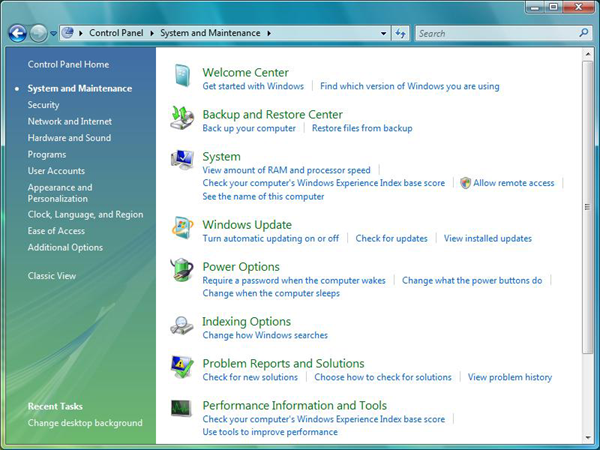
Когда пользователь вводит текст в поле Поиск в правом верхнем углу окна, результаты поиска включают ссылки на задачи, как показано здесь для поиска по слову "display".

В этом разделе обсуждается следующее.
- Рекомендации по связыванию задач
- Создание XML-файла задачи
- Локализация связей задач
- Ключевые слова и поиск
- Связанные темы
Рекомендации по связыванию задач
Рекомендуется предоставить ссылки на задачи для элементов панель управления в качестве помощи пользователям, которые ищут функциональные возможности. Кроме того, можно добавить ключевые слова в ссылки на задачи, чтобы пользователь смог найти их, даже не зная названия или терминологии задачи.
Лучшие связи задач служат для трех целей:
- Укажите ярлык для функциональных возможностей элемента панель управления.
- Укажите ключевые слова, чтобы пользователи могли выполнять поиск на своем языке. Пользователю может потребоваться ввести слово "сжатие", так как он или она знает технический термин. Пользователь может ввести "База данных слишком велика" или "database filesize". Добавление подходящих ключевых слов в задачу означает, что пользователи могут найти элемент панель управления.
- Укажите, что делает элемент панель управления. Когда пользователь видит ссылки под значком панель управления элемента, он может получить дополнительные сведения о том, для чего используется элемент панель управления, чем только имя и значок.
Ссылки на задачи должны быть ориентированы на конечных пользователей, а не на технологии или функции. Например, "Включить сжатие базы данных" будет неправильной формулировкой, так как это технический жаргон, незнакомый большинству пользователей. "Уменьшить размер файла базы данных" лучше, так как в нем упоминается фактическая конечная цель пользователя, а не механизм ее достижения. Цель заключается не в упрощении, а в формулировке задачи с точки зрения того, что пользователь хочет выполнить.
Создание XML-файла задачи
Ссылки на задачи определяются в XML-файле. В этом разделе приведены сведения о примере файла .xml, который определяет три ссылки на задачи для элемента панель управления с именем Блокнот. Он определяет заголовки, ключевые слова и командные строки для ссылок на задачи. В нем также показано, как указать, какие ссылки на задачи отображаются под какой категорией. Элемент панель управления, зарегистрированный для отображения в нескольких категориях, может отображать различные ссылки в зависимости от категории. Объяснения различных элементов и предоставленных сведений приводятся в виде комментариев в самом XML.
<?xml version="1.0" ?>
<applications xmlns="http://schemas.microsoft.com/windows/cpltasks/v1"
xmlns:sh="http://schemas.microsoft.com/windows/tasks/v1">
<!-- Notepad -->
<application id="{00001111-aaaa-2222-bbbb-3333cccc4444}">
<!-- This GUID must match the GUID you created for your Control Panel item,
and registered in namespace -->
<!-- Solitaire -->
<sh:task id="{3B75A7AE-C4E4-4E5A-9420-7CECCDA75425}">
<!-- This is a generated GUID, specific to this task link -->
<sh:name>Play solitaire</sh:name>
<sh:keywords>solitare;game;cards;ace;diamond;heart;club;single</sh:keywords>
<sh:command>%ProgramFiles%\Microsoft Games\Solitaire\solitaire.exe</sh:command>
</sh:task>
<!-- Task Manager -->
<sh:task id="{BF46D6AA-B5E6-4EE1-9E5B-ED017272B9F9}" needsElevation="true">
<!-- This is a generated GUID, specific to this task link -->
<!-- The needsElevation="true" attribute means that the task
appears with a shield icon next to it. Adding this attribute
does not cause the .exe to require elevation - it just adds an
icon to tell users that the command already requires it -->
<sh:name>See running processes</sh:name>
<sh:keywords>taskmgr;taskman;running processes;threads;cpu;</sh:keywords>
<sh:command>taskmgr.exe</sh:command>
</sh:task>
<!-- IE -->
<sh:task id="{DE3A6DCC-C18A-4BBF-9227-11856D7B4422}">
<sh:name>Open Internet Explorer</sh:name>
<sh:keywords>IE;web;browser;net;Internet;ActiveX;plug-in;plugin</sh:keywords>
<sh:command>iexplore.exe</sh:command>
</sh:task>
<!-- Category assignments -->
<!-- Appearance and Personalization -->
<category id="1">
<!-- These idref attributes refer to the GUIDs of the tasks defined above. A maximum of five tasks are shown per category. -->
<sh:task idref="{3B75A7AE-C4E4-4E5A-9420-7CECCDA75425}"/>
<sh:task idref="{BF46D6AA-B5E6-4EE1-9E5B-ED017272B9F9}"/>
<sh:task idref="{DE3A6DCC-C18A-4BBF-9227-11856D7B4422}"/>
</category>
<!-- Programs -->
<category id="8">
<sh:task idref="{3B75A7AE-C4E4-4E5A-9420-7CECCDA75425}">
<sh:name>Click here to play</sh:name>
<!-- This overrides the defined text. When the Notepad Control
Panel item appears in the Programs category, it uses the
"Click here to play" text for this Solitaire link, instead
of "Play solitaire". -->
</sh:task>
<sh:task idref="{BF46D6AA-B5E6-4EE1-9E5B-ED017272B9F9}"/>
<sh:task idref="{DE3A6DCC-C18A-4BBF-9227-11856D7B4422}"/>
</category>
</application>
</applications>
Примечание
В Windows 7 панель управления элемент можно определить по каноническому имени, а не по имени исполняемого файла: <элемент sh:controlpanel> можно использовать вместо <sh:command>. Элемент <sh:controlpanel> также предоставляет атрибут для указания страницы элемента, для которого он должен открыться. Ниже показан пример <элемента sh:controlpanel> :
<sh:controlpanel name="Microsoft.Presentation" page="pageWallpaper"/>
Локализация связей задач
Текст заголовков и ключевых слов ссылок на задачи можно хранить в строковой таблице в модуле элемента панель управления. В этом случае формат, используемый в XML-файле, будет следующим:
<sh:task id="{3B75A7AE-C4E4-4E5A-9420-7CECCDA75425}">
<!-- This is a generated GUID, specific to this task link -->
<sh:name>@myTextResources.dll,-100</sh:name>
<sh:keywords>@myTextResources.dll,-101</sh:keywords>
<sh:command>%ProgramFiles%\Microsoft Games\Solitaire\solitaire.exe</sh:command>
</sh:task>
В этом примере текст для имени задачи отображается в строковом ресурсе с идентификатором 100 в myTextResources.dll, а текст ключевых слов — в строковом идентификаторе ресурса 101.
Ключевые слова и поиск
Поиск панель управления находит ссылки на задачи по их имени, а также по ключевым словам. Он сопоставляет каждое слово в поиске с префиксом слов в имени и ключевых словах. Например, строка запроса "cpu" будет соответствовать задаче "See running processes" в предыдущем примере, так как "cpu" находится в списке ключевое слово. Строка запроса "pro" также найдет этот результат, так как заголовок слова "processes" начинается с этой строки. Обратите внимание, что запрос соответствует только префиксам. Строка запроса "rocess" не будет соответствовать результату, поскольку эта строка, в то время как часть заголовка слова "process", не начинает это слово.
Если поисковый запрос содержит несколько маркеров, все маркеры должны соответствовать префиксу некоторых ключевое слово или части названия задачи для результата. Запрос "уровень ЦП" не будет совпадать, так как "level" отсутствует в наборе ключевое слово. Запрос "cpu run" даст результат, так как "cpu" соответствует ключевое слово, а "run" — это префикс слова "выполняется" в заголовке задачи.
панель управления не обеспечивает автоматическое исправление орфографии или вариантов, таких как множественное число или перенос. Совпадения также не учитывают регистр. Чтобы обеспечить успешное ключевое слово списке, рекомендуется самостоятельно указать варианты, например ссылку на эту задачу, которая включает в себя заставки: "экранные заставки;заставки;"
Нет необходимости добавлять единственное слово "заставка", так как запрос, который находит "заставки", также найдет "экранную заставку" из-за совпадения префикса. Пользователь, вводя четную часть слова, например "экраны", по-прежнему будет видеть совпадение по ссылке задачи, которая содержит "экранные заставки" в качестве ключевое слово. Для языков, в которых слово изменяется во множественном числе, необходимо поместить все формы, которые пользователь может ввести в ключевые слова.
По соглашению, корпорация Майкрософт опустила из набора ключевых слов такие слова, как "как мне" или "я хочу". Ожидается, что большинство пользователей просто введут наиболее важные слова, такие как "мышь", "высокая контрастность" или "видеодрайватор", чтобы получить результаты.
Связанные темы